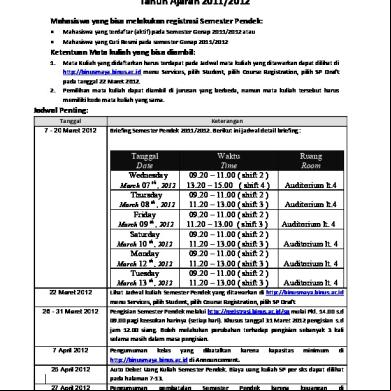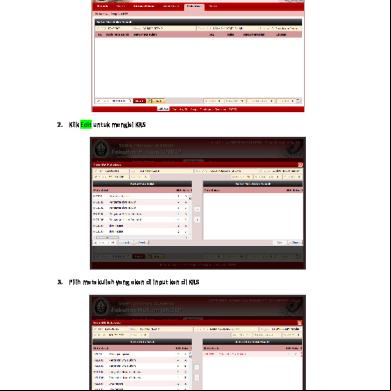20120306085337petunjuk Semester Pendek 2011-2012 39562p
This document was ed by and they confirmed that they have the permission to share it. If you are author or own the copyright of this book, please report to us by using this report form. Report 3b7i
Overview 3e4r5l
& View 20120306085337petunjuk Semester Pendek 2011-2012 as PDF for free.
More details w3441
- Words: 1,715
- Pages: 13
KETENTUAN SEMESTER PENDEK Tahun Ajaran 2011/2012 Mahasiswa yang bisa melakukan registrasi Semester Pendek: • •
Mahasiswa yang terdaftar (aktif) pada Semester Genap 2011/2012 atau Mahasiswa yang Cuti Resmi pada semester Genap 2011/2012
Ketentuan Mata kuliah yang bisa diambil: 1.
2.
Mata Kuliah yang didaftarkan harus terdapat pada Jadwal mata kuliah yang ditawarkan dapat dilihat di http://binusmaya.binus.ac.id menu Services, pilih Student, pilih Course Registration, pilih SP Draft pada tanggal 22 Maret 2012. Pemilihan mata kuliah dapat diambil di jurusan yang berbeda, namun mata kuliah tersebut harus memiliki kode mata kuliah yang sama.
Jadwal Penting: Tanggal 7 - 20 Maret 2012
Keterangan Briefing Semester Pendek 2011/2012. Berikut ini jadwal detail briefing :
Tanggal Date Wednesday March 07 th , 2012 Thursday March 08 th , 2012 Friday March 09 th , 2012 Saturday March 10 th , 2012 Monday March 12 th , 2012 Tuesday March 13 th , 2012 22 Maret 2012 26 - 31 Maret 2012
7 April 2012
Waktu Time 09.20 – 11.00 ( shift 2 ) 13.20 – 15.00 ( shift 4 ) 09.20 – 11.00 ( shift 2 ) 11.20 – 13.00 ( shift 3 ) 09.20 – 11.00 ( shift 2 ) 11.20 – 13.00 ( shift 3 ) 09.20 – 11.00 ( shift 2 ) 11.20 – 13.00 ( shift 3 ) 09.20 – 11.00 ( shift 2 ) 11.20 – 13.00 ( shift 3 ) 09.20 – 11.00 ( shift 2 ) 11.20 – 13.00 ( shift 3 )
Ruang Room Auditorium lt.4 Auditorium lt.4 Auditorium lt. 4 Auditorium lt. 4 Auditorium lt. 4 Auditorium lt. 4
Lihat Jadwal kuliah Semester Pendek yang ditawarkan di http://binusmaya.binus.ac.id menu Services, pilih Student, pilih Course Registration, pilih SP Draft Pengisian Semester Pendek melalui http://registrasi.binus.ac.id/sp mulai Pkl. 14.00 s.d 09.00 pagi keesokan harinya (setiap hari). Khusus tanggal 31 Maret 2012 pengisian s.d jam 12.00 siang. Boleh melakukan perubahan terhadap pengisian sebanyak 3 kali selama masih dalam masa pengisian.
Pengumuman kelas yang dibatalkan karena kapasitas minimum di http://binusmaya.binus.ac.id di Announcement. 25 April 2012 Auto Debet Uang Kuliah Semester Pendek. Biaya uang kuliah SP per sks dapat dilihat pada halaman 7-13. 27 April 2012 Pengumuman pembatalan Semester Pendek karena keuangan di http://binusmaya.binus.ac.id di Announcement. Harap memperhatikan jadwal dengan baik, agar proses registrasi Semester Pendek berjalan lancar.
Petunjuk Pengisian Semester Pendek melalui Web Untuk mengakses Aplikasi Semester Pendek Internet diperlukan koneksi ke Internet dan aplikasi web browser seperti Internet Explorer versi 4 ke atas. Di Internet Explorer, pada bagian kotak Alamat (Address), masukkan/ketik alamat (URL) : http://registrasi.binus.ac.id/sp, http://registrasi.binus.ac.id/sp lalu tekan ENTER atau tombol Go.
Halaman Halaman pertama yang akan muncul adalah halaman :
Pada halaman ini Anda diminta untuk memasukkan NIM dan PIN Anda di kotak yang tersedia, setelah itu tekan tombol . Jika Anda tidak memenuhi persyaratan untuk melakukan , misalnya PIN yang Anda masukkan tidak valid, maka akan ditampilkan halaman berisi pesan kesalahan. Lalu Anda dipersilakan untuk melakukan ulang dengan mengisi PIN yang benar.
Melakukan Pemilihan Setelah berhasil dilakukan, maka akan ditampilkan sebuah halaman yang terdiri dari 3 bagian (frame): Atas: Layar Status; Tengah: Pemilihan Mata Kuliah; Bawah: Pemilihan Kelas.
Layar Status Di Layar Status, pada bagian atas, akan ditampilkan NIM, Nama, dan Waktu pada sistem (server).
Pemilihan Mata Kuliah Langkah pertama yang Anda lakukan dalam proses pengisian Semester Pendek Internet ini adalah memilih mata kuliah. Pada bagian tengah, akan ditampilkan tabel mata kuliah yang dapat Anda ambil untuk diikuti pada Semester Pendek 2011/2012. Di kolom terakhir tabel tersebut terdapat field Ambil di Jurusan. Pemilihan mata kuliah dapat diambil di Jurusan dan Angkatan yang berbeda, namun mata kuliah tersebut harus memiliki kode mata kuliah yang sama. Di bawah tabel pilihan mata kuliah terdapat 2 tombol: • Untuk mengeset semua pilihan menjadi tidak diambil. • Jika Anda sudah memilih mata kuliah-mata kuliah yang ingin Anda ambil, maka langkah berikutnya adalah memilih kelas pada masing-masing jurusan yang anda pilih. Untuk memilih kelas, tekan tombol Tampilkan Kelas ini, maka di frame / halaman bawah akan ditampilkan pilihan kelas dari mata kuliah yang Anda pilih tersebut.
Karena pemilihan dilakukan dalam halaman ber-frame, maka jika Anda ingin memilih mata kuliah lain atau kelas di jurusan lain, maka Anda tidak perlu me-refresh / me-reload halaman ini lagi. Anda tinggal memilih mata kuliah kembali, lalu menekan tombol Tampilkan Kelas.
Pemilihan Kelas Setelah Anda menekan tombol Tampilkan Kelas, maka pada frame / bagian ini akan ditampilkan daftar kelas yang dibuka untuk mata kuliah di jurusan yang Anda pilih. Untuk setiap mata kuliah terdapat sebuah tabel pilihan kelas yang ada, waktu / jadwal, beserta kapasitas yang tersisa (nn kursi). Pada setiap mata kuliah Anda hanya bisa memilih 1 kelas saja. Untuk memilih sebuah kelas, tekan tombol radio yang ada pada kolom paling kiri dari tiap-tiap pilihan kelas. Untuk kelas yang kapasitasnya sudah penuh, tidak akan ditampilkan tombol radio untuk dipilih. Tips: Anda dapat memperbesar frame / halaman pemilihan kelas dengan menarik (drag) garis horizontal yang memisahkan halaman pemilihan mata kuliah dengan halaman pemilihan kelas. Di bawah tabel-tabel pilihan kelas terdapat 3 tombol: • Untuk mengeset semua pilihan kelas menjadi tidak ada yang dipilih.
• Untuk me-refresh / load ulang halaman Pilihan Kelas saja, gunanya adalah untuk mengupdate halaman ini dengan data kapasitas kelas terbaru sehingga Anda bisa memantau dan memastikan apakah kelaskelas yang Anda pilih kapasitasnya benar-benar masih mencukupi. Catatan: Proses Refresh akan membuat halaman diambil dari server, sehingga akan membutuhkan waktu yang relatif lama, gunakan tombol ini secara bijaksana.
• Setelah Anda memilih kelas-kelas yang akan Anda ambil, maka untuk mengirimkan daftar pilihan tersebut, tekan tombol Konfirmasi. PERHATIAN: penekanan tombol ini BELUM melakukan Posting ke dalam database, melainkan hanya akan menampilkan daftar mata kuliah dan kelas yang Anda pilih untuk DIKONFIRMASI kembali, apakah pilihan Anda tersebut sudah benar atau belum.
Konfirmasi Pilihan Setelah Anda menekan tombol Submit, maka pada frame bawah, halaman Pilih Kelas akan diganti dengan halaman Konfirmasi di mana pada halaman ini akan ditampilkan daftar mata kuliah beserta kelas yang sudah Anda pilih.
Pada halaman ini Anda diharapkan untuk memeriksa kembali pilihan-pilihan Anda, jika ternyata Anda ingin memilih kembali, tekan tombol Pilih Kelas untuk memilih kelas lain dari mata kuliah pilihan Anda, atau jika Anda ingin memilih mata kuliah yang lain, pada frame / bagian Pilih Mata Kuliah (di atas halaman Konfirmasi) pilih kembali mata kuliah yang Anda inginkan, lalu kembali tekan tombol Tampilkan Kelas pada frame Pilih Mata Kuliah tersebut. Jika pilihan Anda tersebut sudah benar, untuk mem-posting pilihan Anda tersebut, tekan tombol
PERHATIAN: Ditampilkannya halaman Konfirmasi ini, tidak berarti Anda sudah melakukan transaksi Semester Pendek. Transaksi Semester Pendek Anda terjadi setelah Anda memperoleh Kode Booking.
Kode Booking Setelah Anda menekan tombol , maka pilihan-pilihan Anda akan diposting dan disimpan ke dalam database dan sebuah nomor Kode Booking akan di-generate untuk Anda sebagai tanda bahwa Anda telah melakukan Transaksi Semester Pendek. Anda diharapkan untuk mencatat Kode Booking dan mencetak halaman tersebut untuk keperluan di masa mendatang.
Perhatikan : Pada layar “ Posting Berhasil “ tertera jumlah biaya yang harus dibayarkan, pelunasan dilakukan secara Auto Debet sebesar jumlah yang tertera pada tanggal 25 April 2012
Melihat Hasil Transaksi Semester Pendek Setelah Anda melakukan Transaksi Semester Pendek, maka Anda bisa melakukan verifikasi (periksa ulang) terhadap hasil transaksi Anda. Anda bisa mengecek hasil Transaksi Semester Pendek Anda melalui internet. Yang harus Anda lakukan adalah masuk ke halaman Aplikasi Semester Pendek Internet, lalu melakukan . Jika Anda telah melakukan transaksi, maka yang ditampilkan adalah halaman Hasil Transaksi Semester Pendek Anda.
School/Faculty School of Information Systems
Jurusan/Program Studi
Binusian
Biaya / SKS
Komputerisasi Akuntansi (S1)
2006
93,750
Sistem Informasi (S1)
2007
112,500
2008
131,250
2009
143,750
2010
156,250
2011
175,000
2012
187,500
2013
200,000
2014
218,750
2015
237,500
2006
93,750
2007
112,500
2008
131,250
2009
143,750
2010
156,250
2011
181,250
2012
200,000
2013
212,500
2014
231,250
2015
237,500
Sistem Informasi & Akuntansi (S1)
Information System Audit (S1) Komputerisasi Akuntansi (D3)
2015
237,500
2006
78,125
2007
78,125
2008
87,500
2009
106,250
School of Computer Science
2010
118,750
2011
125,000
2012
131,250
2013
137,500
2014
143,750
2015
150,000
2006
93,750
2007
112,500
2008
131,250
2009
143,750
2010
156,250
2011
175,000
2012
187,500
2013
200,000
2014
218,750
2015
237,500
Teknik Informatika & Matematika (S1)
2006
93,750
Teknik Informatika & Statistika (S1)
2007
112,500
2008
131,250
2009
143,750
2010
156,250
2011
181,250
2012
200,000
2013
212,500
2014
231,250
2015
237,500
Teknik Informatika (S1)
Mobile Application & Technology (S1) School of Business Management
Manajemen (S1)
237,500
2006
62,500
2007
93,750
2008
112,500
2009
125,000
2010
137,500
2011
156,250
2012
168,750
2013
187,500
2014
206,250
2015
225,000
2006
93,750
2007
112,500
2008
131,250
2009
143,750
2010
156,250
2011
181,250
2012
200,000
2013
212,500
2014
231,250
2015
237,500
International Marketing (S1)
2015
225,000
Desain Komunikasi Visual (S1)
2006
100,000
2007
125,000
2008
143,750
2009
156,250
Manajemen & Sistem Informasi (S1)
Manajemen & Sistem Informasi (S1)
School of Design
2015
2010
175,000
2011
187,500
2012
200,000
2013
212,500
2014
237,500
DKV-New Media (S1) Animasi (S1) Creative Advertising (S1) Desain Interior (S1)
Akuntansi (S1) Faculty of Economic & Communication
Hotel Management (D4)
Marketing Communication (S1)
2015
275,000
2012
187,500
2013
200,000
2014
225,000
2015
256,250
2006
62,500
2007
93,750
2008
112,500
2009
125,000
2010
137,500
2011
156,250
2012
168,750
2013
187,500
2014
206,250
2015
225,000
2012
168,750
2013
181,250
2014
200,000
2015
225,000
2011
156,250
Faculty of Humanities
2012
175,000
2013
200,000
2014
218,750
2015
237,500
2006
62,500
2007
93,750
2008
106,250
2009
125,000
2010
137,500
2011
156,250
2012
175,000
2013
187,500
2014
206,250
2015
225,000
Sastra Jepang (S1)
2006
50,000
Sastra China (S1)
2007
93,750
2008
106,250
2009
125,000
2010
137,500
2011
156,250
2012
175,000
2013
187,500
2014
206,250
2015
225,000
2011
137,500
2012
150,000
Sastra Inggris (S1)
Psikologi (S1)
Psikologi (S1)
Faculty of Engineering
2013
162,500
2014
181,250
2015
212,500
Business Law (S1)
2015
212,500
Sistem Komputer (S1)
2006
93,750
2007
112,500
2008
131,250
2009
143,750
2010
156,250
2011
175,000
2012
187,500
2013
200,000
2014
218,750
2015
237,500
2006
62,500
2007
93,750
2008
112,500
2009
125,000
2010
137,500
2011
150,000
2012
162,500
2013
175,000
2014
193,750
2015
212,500
Teknik Industri & Manajemen (S1)
2006
93,750
Teknik Industri & Sistem Informasi (S1)
2007
112,500
Teknik Industri (S1)
2008
131,250
2009
143,750
2010
156,250
2011
181,250
2012
200,000
2013
212,500
2014
231,250
2015
237,500
Arsitektur (S1)
2006
50,000
Teknik Sipil (S1)
2007
62,500
2008
87,500
2009
106,250
2010
118,750
2011
137,500
2012
156,250
2013
175,000
2014
187,500
2015
212,500
Mahasiswa yang terdaftar (aktif) pada Semester Genap 2011/2012 atau Mahasiswa yang Cuti Resmi pada semester Genap 2011/2012
Ketentuan Mata kuliah yang bisa diambil: 1.
2.
Mata Kuliah yang didaftarkan harus terdapat pada Jadwal mata kuliah yang ditawarkan dapat dilihat di http://binusmaya.binus.ac.id menu Services, pilih Student, pilih Course Registration, pilih SP Draft pada tanggal 22 Maret 2012. Pemilihan mata kuliah dapat diambil di jurusan yang berbeda, namun mata kuliah tersebut harus memiliki kode mata kuliah yang sama.
Jadwal Penting: Tanggal 7 - 20 Maret 2012
Keterangan Briefing Semester Pendek 2011/2012. Berikut ini jadwal detail briefing :
Tanggal Date Wednesday March 07 th , 2012 Thursday March 08 th , 2012 Friday March 09 th , 2012 Saturday March 10 th , 2012 Monday March 12 th , 2012 Tuesday March 13 th , 2012 22 Maret 2012 26 - 31 Maret 2012
7 April 2012
Waktu Time 09.20 – 11.00 ( shift 2 ) 13.20 – 15.00 ( shift 4 ) 09.20 – 11.00 ( shift 2 ) 11.20 – 13.00 ( shift 3 ) 09.20 – 11.00 ( shift 2 ) 11.20 – 13.00 ( shift 3 ) 09.20 – 11.00 ( shift 2 ) 11.20 – 13.00 ( shift 3 ) 09.20 – 11.00 ( shift 2 ) 11.20 – 13.00 ( shift 3 ) 09.20 – 11.00 ( shift 2 ) 11.20 – 13.00 ( shift 3 )
Ruang Room Auditorium lt.4 Auditorium lt.4 Auditorium lt. 4 Auditorium lt. 4 Auditorium lt. 4 Auditorium lt. 4
Lihat Jadwal kuliah Semester Pendek yang ditawarkan di http://binusmaya.binus.ac.id menu Services, pilih Student, pilih Course Registration, pilih SP Draft Pengisian Semester Pendek melalui http://registrasi.binus.ac.id/sp mulai Pkl. 14.00 s.d 09.00 pagi keesokan harinya (setiap hari). Khusus tanggal 31 Maret 2012 pengisian s.d jam 12.00 siang. Boleh melakukan perubahan terhadap pengisian sebanyak 3 kali selama masih dalam masa pengisian.
Pengumuman kelas yang dibatalkan karena kapasitas minimum di http://binusmaya.binus.ac.id di Announcement. 25 April 2012 Auto Debet Uang Kuliah Semester Pendek. Biaya uang kuliah SP per sks dapat dilihat pada halaman 7-13. 27 April 2012 Pengumuman pembatalan Semester Pendek karena keuangan di http://binusmaya.binus.ac.id di Announcement. Harap memperhatikan jadwal dengan baik, agar proses registrasi Semester Pendek berjalan lancar.
Petunjuk Pengisian Semester Pendek melalui Web Untuk mengakses Aplikasi Semester Pendek Internet diperlukan koneksi ke Internet dan aplikasi web browser seperti Internet Explorer versi 4 ke atas. Di Internet Explorer, pada bagian kotak Alamat (Address), masukkan/ketik alamat (URL) : http://registrasi.binus.ac.id/sp, http://registrasi.binus.ac.id/sp lalu tekan ENTER atau tombol Go.
Halaman Halaman pertama yang akan muncul adalah halaman :
Pada halaman ini Anda diminta untuk memasukkan NIM dan PIN Anda di kotak yang tersedia, setelah itu tekan tombol . Jika Anda tidak memenuhi persyaratan untuk melakukan , misalnya PIN yang Anda masukkan tidak valid, maka akan ditampilkan halaman berisi pesan kesalahan. Lalu Anda dipersilakan untuk melakukan ulang dengan mengisi PIN yang benar.
Melakukan Pemilihan Setelah berhasil dilakukan, maka akan ditampilkan sebuah halaman yang terdiri dari 3 bagian (frame): Atas: Layar Status; Tengah: Pemilihan Mata Kuliah; Bawah: Pemilihan Kelas.
Layar Status Di Layar Status, pada bagian atas, akan ditampilkan NIM, Nama, dan Waktu pada sistem (server).
Pemilihan Mata Kuliah Langkah pertama yang Anda lakukan dalam proses pengisian Semester Pendek Internet ini adalah memilih mata kuliah. Pada bagian tengah, akan ditampilkan tabel mata kuliah yang dapat Anda ambil untuk diikuti pada Semester Pendek 2011/2012. Di kolom terakhir tabel tersebut terdapat field Ambil di Jurusan. Pemilihan mata kuliah dapat diambil di Jurusan dan Angkatan yang berbeda, namun mata kuliah tersebut harus memiliki kode mata kuliah yang sama. Di bawah tabel pilihan mata kuliah terdapat 2 tombol: • Untuk mengeset semua pilihan menjadi tidak diambil. • Jika Anda sudah memilih mata kuliah-mata kuliah yang ingin Anda ambil, maka langkah berikutnya adalah memilih kelas pada masing-masing jurusan yang anda pilih. Untuk memilih kelas, tekan tombol Tampilkan Kelas ini, maka di frame / halaman bawah akan ditampilkan pilihan kelas dari mata kuliah yang Anda pilih tersebut.
Karena pemilihan dilakukan dalam halaman ber-frame, maka jika Anda ingin memilih mata kuliah lain atau kelas di jurusan lain, maka Anda tidak perlu me-refresh / me-reload halaman ini lagi. Anda tinggal memilih mata kuliah kembali, lalu menekan tombol Tampilkan Kelas.
Pemilihan Kelas Setelah Anda menekan tombol Tampilkan Kelas, maka pada frame / bagian ini akan ditampilkan daftar kelas yang dibuka untuk mata kuliah di jurusan yang Anda pilih. Untuk setiap mata kuliah terdapat sebuah tabel pilihan kelas yang ada, waktu / jadwal, beserta kapasitas yang tersisa (nn kursi). Pada setiap mata kuliah Anda hanya bisa memilih 1 kelas saja. Untuk memilih sebuah kelas, tekan tombol radio yang ada pada kolom paling kiri dari tiap-tiap pilihan kelas. Untuk kelas yang kapasitasnya sudah penuh, tidak akan ditampilkan tombol radio untuk dipilih. Tips: Anda dapat memperbesar frame / halaman pemilihan kelas dengan menarik (drag) garis horizontal yang memisahkan halaman pemilihan mata kuliah dengan halaman pemilihan kelas. Di bawah tabel-tabel pilihan kelas terdapat 3 tombol: • Untuk mengeset semua pilihan kelas menjadi tidak ada yang dipilih.
• Untuk me-refresh / load ulang halaman Pilihan Kelas saja, gunanya adalah untuk mengupdate halaman ini dengan data kapasitas kelas terbaru sehingga Anda bisa memantau dan memastikan apakah kelaskelas yang Anda pilih kapasitasnya benar-benar masih mencukupi. Catatan: Proses Refresh akan membuat halaman diambil dari server, sehingga akan membutuhkan waktu yang relatif lama, gunakan tombol ini secara bijaksana.
• Setelah Anda memilih kelas-kelas yang akan Anda ambil, maka untuk mengirimkan daftar pilihan tersebut, tekan tombol Konfirmasi. PERHATIAN: penekanan tombol ini BELUM melakukan Posting ke dalam database, melainkan hanya akan menampilkan daftar mata kuliah dan kelas yang Anda pilih untuk DIKONFIRMASI kembali, apakah pilihan Anda tersebut sudah benar atau belum.
Konfirmasi Pilihan Setelah Anda menekan tombol Submit, maka pada frame bawah, halaman Pilih Kelas akan diganti dengan halaman Konfirmasi di mana pada halaman ini akan ditampilkan daftar mata kuliah beserta kelas yang sudah Anda pilih.
Pada halaman ini Anda diharapkan untuk memeriksa kembali pilihan-pilihan Anda, jika ternyata Anda ingin memilih kembali, tekan tombol Pilih Kelas untuk memilih kelas lain dari mata kuliah pilihan Anda, atau jika Anda ingin memilih mata kuliah yang lain, pada frame / bagian Pilih Mata Kuliah (di atas halaman Konfirmasi) pilih kembali mata kuliah yang Anda inginkan, lalu kembali tekan tombol Tampilkan Kelas pada frame Pilih Mata Kuliah tersebut. Jika pilihan Anda tersebut sudah benar, untuk mem-posting pilihan Anda tersebut, tekan tombol
PERHATIAN: Ditampilkannya halaman Konfirmasi ini, tidak berarti Anda sudah melakukan transaksi Semester Pendek. Transaksi Semester Pendek Anda terjadi setelah Anda memperoleh Kode Booking.
Kode Booking Setelah Anda menekan tombol , maka pilihan-pilihan Anda akan diposting dan disimpan ke dalam database dan sebuah nomor Kode Booking akan di-generate untuk Anda sebagai tanda bahwa Anda telah melakukan Transaksi Semester Pendek. Anda diharapkan untuk mencatat Kode Booking dan mencetak halaman tersebut untuk keperluan di masa mendatang.
Perhatikan : Pada layar “ Posting Berhasil “ tertera jumlah biaya yang harus dibayarkan, pelunasan dilakukan secara Auto Debet sebesar jumlah yang tertera pada tanggal 25 April 2012
Melihat Hasil Transaksi Semester Pendek Setelah Anda melakukan Transaksi Semester Pendek, maka Anda bisa melakukan verifikasi (periksa ulang) terhadap hasil transaksi Anda. Anda bisa mengecek hasil Transaksi Semester Pendek Anda melalui internet. Yang harus Anda lakukan adalah masuk ke halaman Aplikasi Semester Pendek Internet, lalu melakukan . Jika Anda telah melakukan transaksi, maka yang ditampilkan adalah halaman Hasil Transaksi Semester Pendek Anda.
School/Faculty School of Information Systems
Jurusan/Program Studi
Binusian
Biaya / SKS
Komputerisasi Akuntansi (S1)
2006
93,750
Sistem Informasi (S1)
2007
112,500
2008
131,250
2009
143,750
2010
156,250
2011
175,000
2012
187,500
2013
200,000
2014
218,750
2015
237,500
2006
93,750
2007
112,500
2008
131,250
2009
143,750
2010
156,250
2011
181,250
2012
200,000
2013
212,500
2014
231,250
2015
237,500
Sistem Informasi & Akuntansi (S1)
Information System Audit (S1) Komputerisasi Akuntansi (D3)
2015
237,500
2006
78,125
2007
78,125
2008
87,500
2009
106,250
School of Computer Science
2010
118,750
2011
125,000
2012
131,250
2013
137,500
2014
143,750
2015
150,000
2006
93,750
2007
112,500
2008
131,250
2009
143,750
2010
156,250
2011
175,000
2012
187,500
2013
200,000
2014
218,750
2015
237,500
Teknik Informatika & Matematika (S1)
2006
93,750
Teknik Informatika & Statistika (S1)
2007
112,500
2008
131,250
2009
143,750
2010
156,250
2011
181,250
2012
200,000
2013
212,500
2014
231,250
2015
237,500
Teknik Informatika (S1)
Mobile Application & Technology (S1) School of Business Management
Manajemen (S1)
237,500
2006
62,500
2007
93,750
2008
112,500
2009
125,000
2010
137,500
2011
156,250
2012
168,750
2013
187,500
2014
206,250
2015
225,000
2006
93,750
2007
112,500
2008
131,250
2009
143,750
2010
156,250
2011
181,250
2012
200,000
2013
212,500
2014
231,250
2015
237,500
International Marketing (S1)
2015
225,000
Desain Komunikasi Visual (S1)
2006
100,000
2007
125,000
2008
143,750
2009
156,250
Manajemen & Sistem Informasi (S1)
Manajemen & Sistem Informasi (S1)
School of Design
2015
2010
175,000
2011
187,500
2012
200,000
2013
212,500
2014
237,500
DKV-New Media (S1) Animasi (S1) Creative Advertising (S1) Desain Interior (S1)
Akuntansi (S1) Faculty of Economic & Communication
Hotel Management (D4)
Marketing Communication (S1)
2015
275,000
2012
187,500
2013
200,000
2014
225,000
2015
256,250
2006
62,500
2007
93,750
2008
112,500
2009
125,000
2010
137,500
2011
156,250
2012
168,750
2013
187,500
2014
206,250
2015
225,000
2012
168,750
2013
181,250
2014
200,000
2015
225,000
2011
156,250
Faculty of Humanities
2012
175,000
2013
200,000
2014
218,750
2015
237,500
2006
62,500
2007
93,750
2008
106,250
2009
125,000
2010
137,500
2011
156,250
2012
175,000
2013
187,500
2014
206,250
2015
225,000
Sastra Jepang (S1)
2006
50,000
Sastra China (S1)
2007
93,750
2008
106,250
2009
125,000
2010
137,500
2011
156,250
2012
175,000
2013
187,500
2014
206,250
2015
225,000
2011
137,500
2012
150,000
Sastra Inggris (S1)
Psikologi (S1)
Psikologi (S1)
Faculty of Engineering
2013
162,500
2014
181,250
2015
212,500
Business Law (S1)
2015
212,500
Sistem Komputer (S1)
2006
93,750
2007
112,500
2008
131,250
2009
143,750
2010
156,250
2011
175,000
2012
187,500
2013
200,000
2014
218,750
2015
237,500
2006
62,500
2007
93,750
2008
112,500
2009
125,000
2010
137,500
2011
150,000
2012
162,500
2013
175,000
2014
193,750
2015
212,500
Teknik Industri & Manajemen (S1)
2006
93,750
Teknik Industri & Sistem Informasi (S1)
2007
112,500
Teknik Industri (S1)
2008
131,250
2009
143,750
2010
156,250
2011
181,250
2012
200,000
2013
212,500
2014
231,250
2015
237,500
Arsitektur (S1)
2006
50,000
Teknik Sipil (S1)
2007
62,500
2008
87,500
2009
106,250
2010
118,750
2011
137,500
2012
156,250
2013
175,000
2014
187,500
2015
212,500